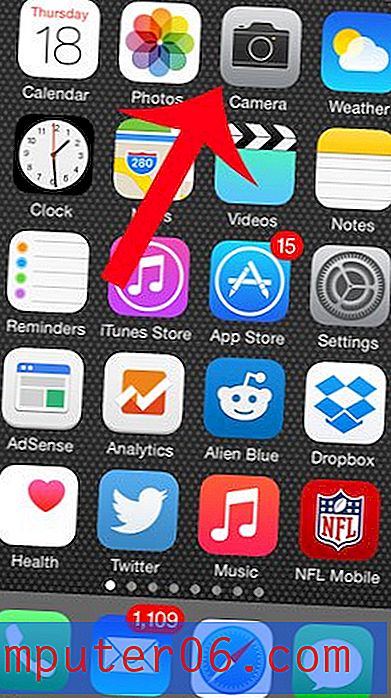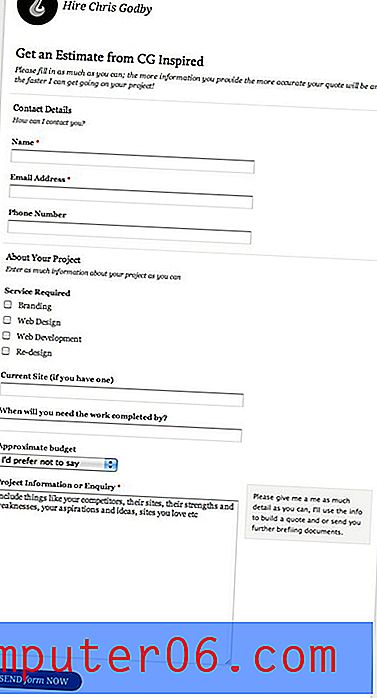Kako ponoviti nešto na vrhu svake stranice u programu Word 2013
Oblikovanje je važan dio bilo kojeg dokumenta koji stvorite, a koji bi trebao čitati netko drugi. Bez obzira na to radi li se o klubu ili kao zadatak, mogućnost ispravnog prepoznavanja onoga što netko čita važan je element dokumenta.
Jedan učinkovit način da se to postigne je zaglavlje. Zaglavlje je odjeljak koji se ponavlja na vrhu svake stranice vašeg dokumenta i dobro je mjesto za unos naslova, imena ili važnih podataka o onome što pišete. Dodavanjem informacija u zaglavlje možete lako i pouzdano ponoviti te podatke na vrhu svake stranice vašeg dokumenta.
Dodajte ponavljajuće informacije na vrhu stranice u programu Word 2013
Radit ćemo s odjeljkom zaglavlja stranice u vodiču ispod. Kad nešto unesete u zaglavlje, ono će se nalaziti na svakoj stranici vašeg dokumenta, na istom mjestu. Mnogi ljudi koriste odjeljak zaglavlja za informacije poput brojeva stranica. Dodavanje brojeva stranica u Word malo je drugačije od uređivanja zaglavlja. Ovdje možete pročitati kako biste saznali kako koristiti brojeve stranica u programu Word 2013.
1. korak: otvorite svoj dokument u programu Word 2013.
Korak 2: Kliknite opciju Umetanje na vrhu prozora.

Korak 3: Kliknite gumb Zaglavlje u odjeljku Zaglavlje i podnožje navigacijske vrpce na vrhu prozora.
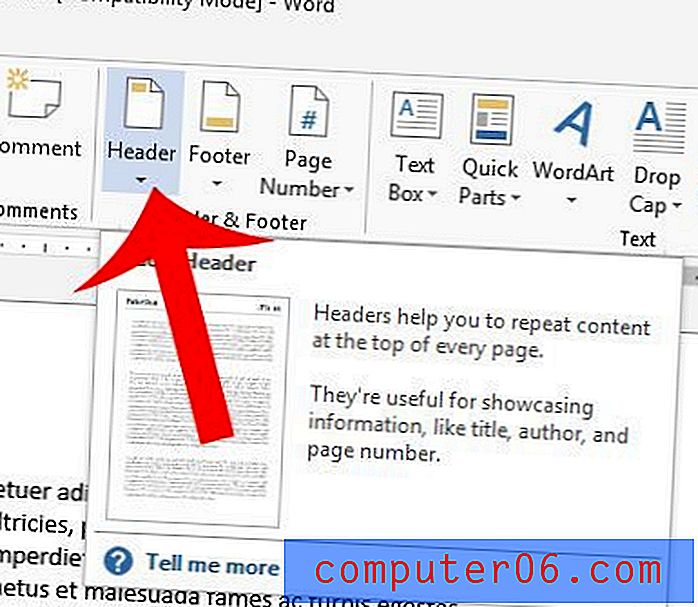
Korak 4: Odaberite stil zaglavlja koji najbolje odgovara vašim potrebama.
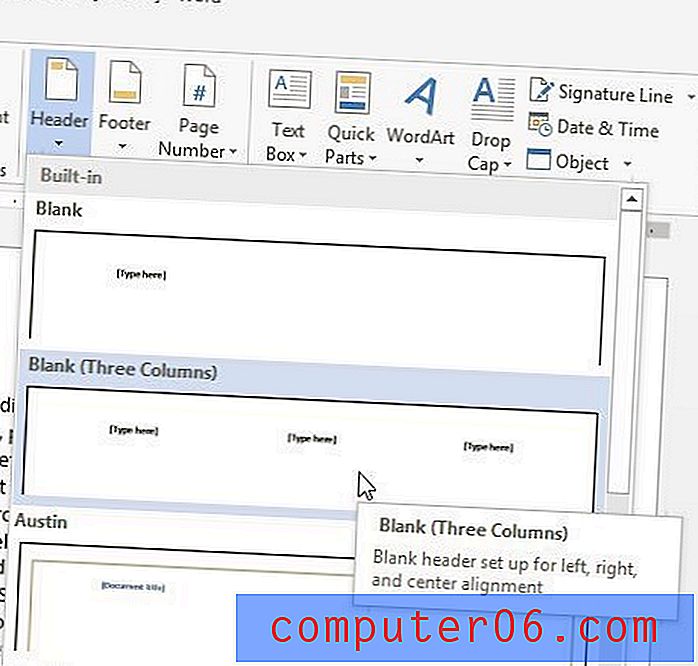
Korak 5: Kliknite u zaglavlju i dodajte podatke koje želite ponoviti na vrhu svake stranice.
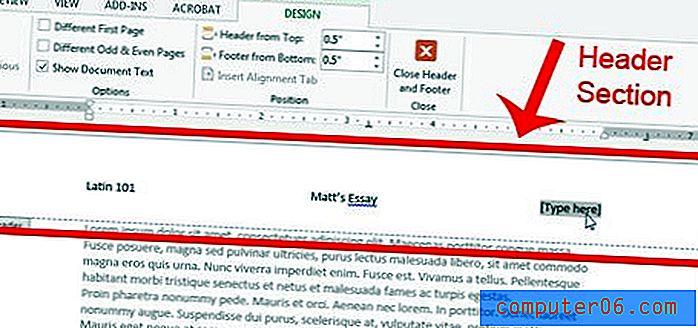
Možete se vratiti u tijelo svog dokumenta dvostrukim klikom bilo gdje na dijelu stranice stranice. Zatim možete pritisnuti Ctrl + P na tipkovnici kako biste otvorili Pretpregled ispisa i potvrdili da vaš dokument izgleda kako biste željeli. Možete se vratiti dijelu odjeljka dvostrukim klikom na tekst unutar zaglavlja.
Dodatne informacije o radu s zaglavima u programu Word 2013 potražite na Microsoftovom mjestu za podršku.